Windows10預覽版的小部分用戶也碰上Win7、Win8曾經出現的問題:任務管理器顯示不全。這到底是怎麼回事?
其實,進入Win10任務管理器後,我們看到如下圖的簡略模式,界面上僅顯示當前打開的後台應用,與Win8、Win7任務管理器界面有所不同,如下圖所。
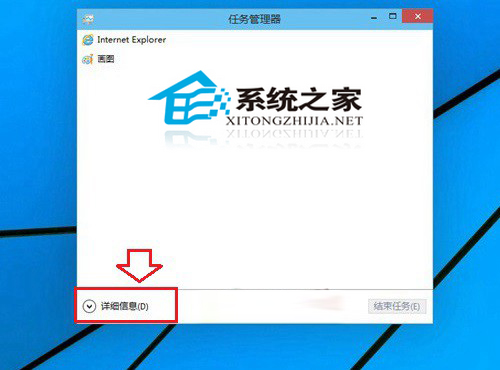
Win10任務管理器簡略界面
大家可以點擊底部的“詳細信息”就可以顯示出完整的Win10任務管理器界面了,如下圖所示:
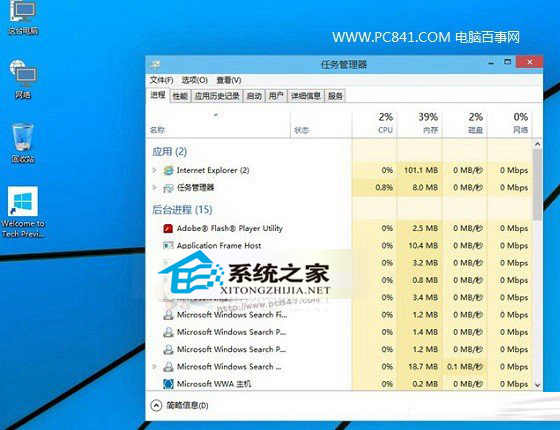
Win10任務管理器界面
完整的Win10任務管理器界面包含了“進程”、“性能”、“應用歷史記錄”、“啟動”以及“用戶”信息等完整的信息內容,而上圖的簡略模式的任務管理器,今後顯示用戶安裝的軟件進程,可以說Win10任務管理器界面有所改進,簡略模式應用,可以方便用戶隨意結束進程,方便電腦小白用戶操作。而完整模式,則相對高級,適合電腦技術和維護人員操作。
另外,如果是Win10任務管理器沒有菜單欄,導致顯示不全的話,大家可以在其頂部雙擊,就可以出現了。
如果以上方法,依舊是任務管理器顯示不全,那麼可能是您的Win10系統中病毒,注冊表遭到破壞導致,建議查殺下病毒,實在是無法恢復,只能通過系統還原或者重裝系統來解決了。
現在弄清楚了事情的來龍去脈,原來不是任務管理器顯示不全,只是Win10系統的任務管理器有簡略模式和完整模式。